Índice
Explodir linhas significa basicamente cortar, dividir ou quebrar linhas. Algumas ferramentas de corte comuns no Adobe Illustrator são faca, tesoura, ferramenta de apagar, etc. Entre todas as ferramentas de corte, a Ferramenta Tesoura funciona melhor para caminhos de corte .
Neste tutorial, você aprenderá como usar a Ferramenta Tesoura e a ferramenta de edição de pontos de ancoragem no painel de controle para cortar/explodir linhas ou objetos no Adobe Illustrator. Além disso, também lhe mostrarei como dividir uma linha em partes iguais.
Vamos saltar para dentro!
Nota: as capturas de tela deste tutorial são tiradas do Adobe Illustrator CC 2022 versão Mac. Windows ou outras versões podem parecer diferentes.
Como Usar a Ferramenta Tesoura para Explodir Linhas/Caminhos no Adobe Illustrator
Você pode usar a Ferramenta Tesoura para dividir ou excluir caminhos. Deixe-me mostrar como ela funciona nos passos abaixo.
Passo 1: Selecione as linhas/caminhos. Por exemplo, vamos explodir/separar as linhas deste retângulo. Então, neste caso, selecione o retângulo.
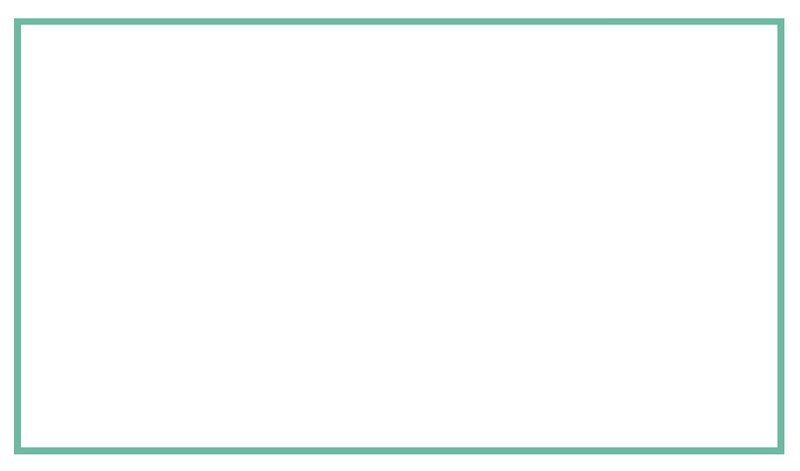
Passo 2: Escolha o Ferramenta Tesoura (atalho de teclado C ) a partir da barra de ferramentas. Você o encontrará no mesmo menu que a Ferramenta Borracha.
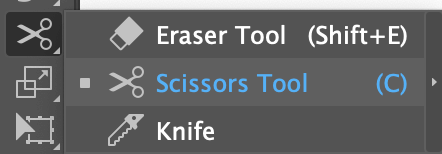
Passo 3: Clique nas linhas onde deseja cortar ou dividir. Por exemplo, se clicar no ponto de ancoragem do canto, ele quebra.
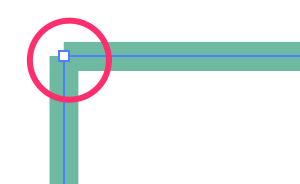
Agora, se você clicar no ponto de ancoragem do canto à direita ou para baixo, a linha será separada da forma do retângulo.
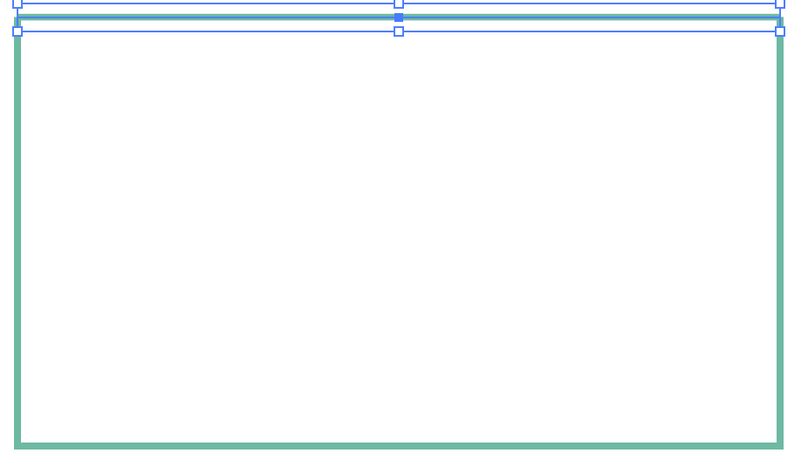
Se quiser separar todas as linhas da forma rectangular, clique em todos os pontos de ancoragem dos cantos e poderá mover as linhas ou apagá-las. Esta é uma forma de dividir um objecto em linhas/caminhos no Adobe Illustrator.
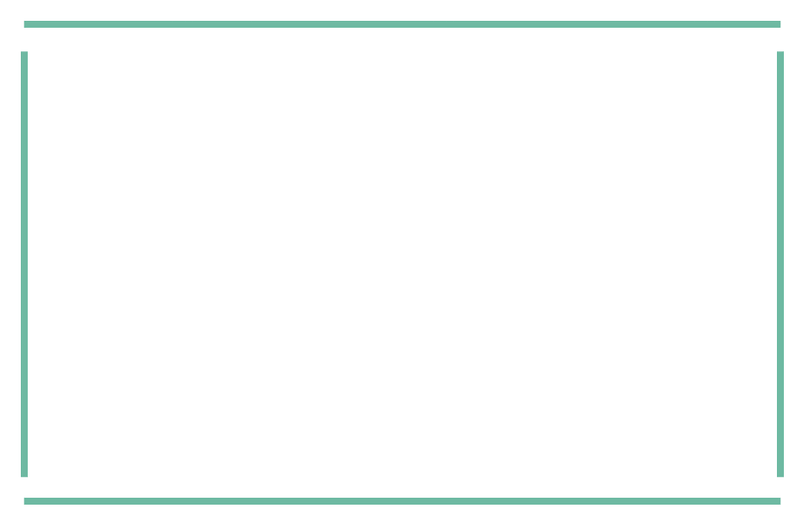
Não quer explodir a forma inteira? Você também pode cortar parte da forma. Certifique-se de clicar em dois pontos em um caminho porque a distância entre os pontos será o caminho que você separa da forma.
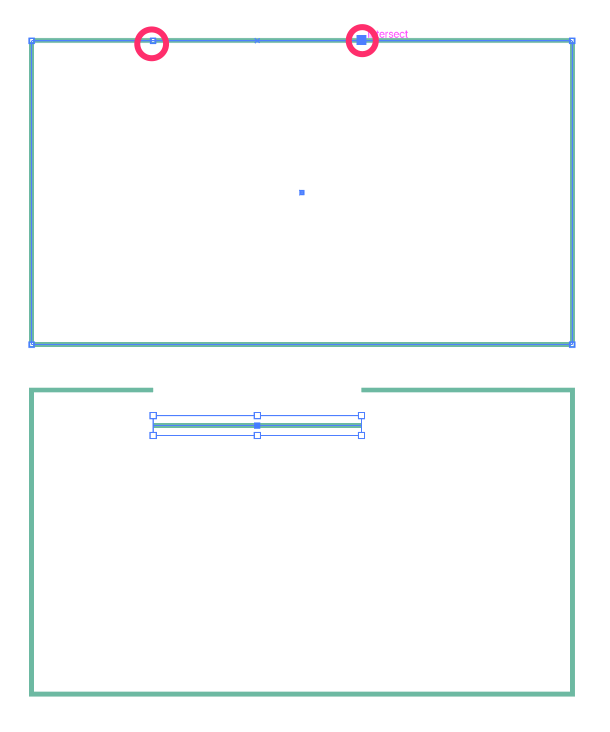
Como cortar o caminho nos pontos de ancoragem Select Anchor Points Adobe Illustrator
Se você quiser explodir linhas baseadas em pontos de ancoragem, a maneira mais rápida de fazê-lo é usando a barra de ferramentas de edição de pontos de ancoragem no painel de controle acima do seu artboard.
Vou mostrar-lhe um exemplo de como quebrar a forma da estrela em linhas usando este método.
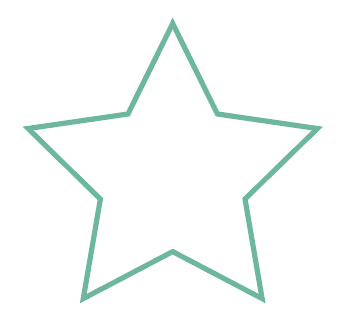
Passo 1: Use o Ferramenta de Seleção Direta (atalho de teclado A ) para selecionar a forma.
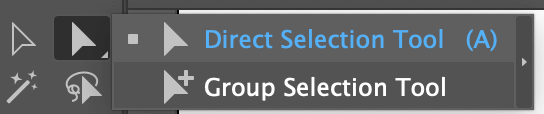
Quando a forma é selecionada, você verá seus pontos de ancoragem, e no painel de controle, você verá uma opção - Caminho de corte em pontos de ancoragem seleccionados .
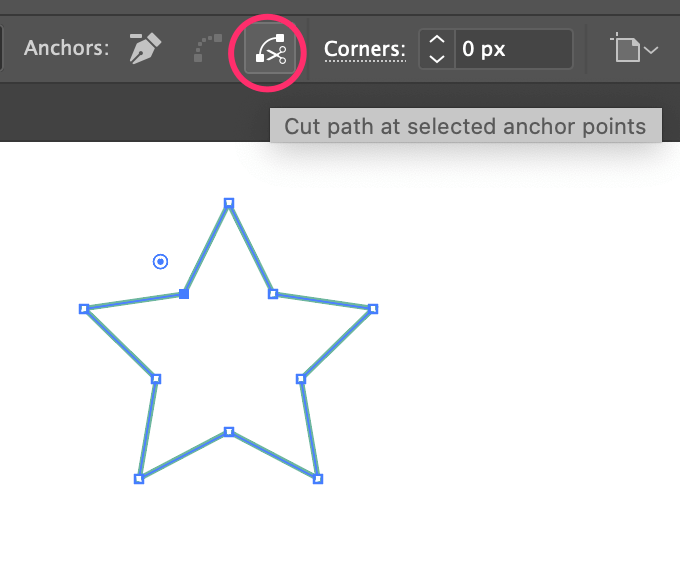
Nota: Você só verá a opção quando os pontos de ancoragem forem selecionados.
Passo 2: Clique no botão Caminho de corte em pontos de ancoragem seleccionados e vai quebrar a forma em linhas.
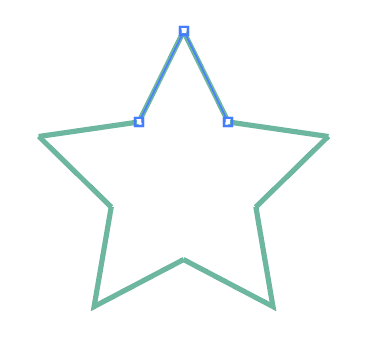
Dependendo das linhas, se você tiver vários pontos de ancoragem na mesma linha, você precisa selecionar os pontos de ancoragem e clicar na opção caminho de corte novamente.
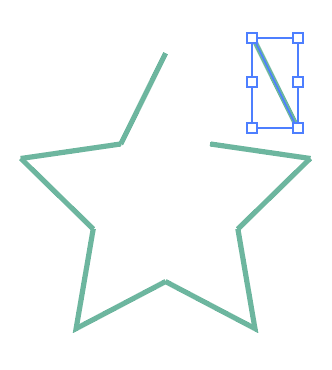
Você também pode usar este método para explodir linhas curvas.
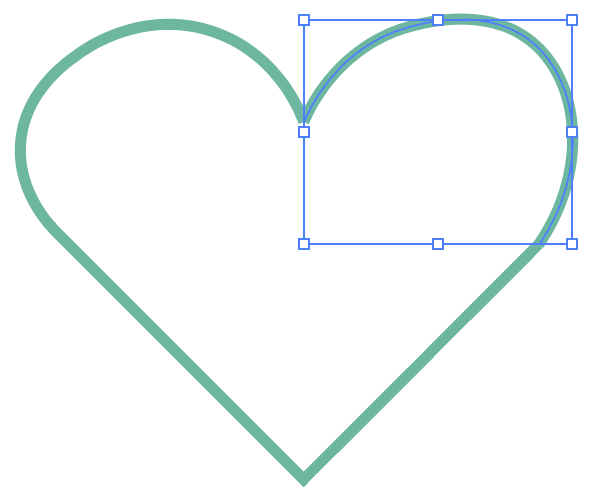
Agora, e se quiseres dividir um caminho uniformemente? Há um método rápido.
Como dividir um caminho em partes iguais no Adobe Illustrator
Aqui está uma maneira rápida de cortar uma linha em partes iguais, mas este método rápido só funciona se houver apenas dois pontos de ancoragem no caminho original. Por outras palavras, funciona melhor em linhas rectas. Você verá o que quero dizer nos passos abaixo.
Passo 1: Desenhe uma linha reta. Como você pode ver, há apenas dois pontos de ancoragem, um na extremidade esquerda e outro na extremidade direita da linha.

Passo 2: Use o Ferramenta de Seleção Direta para selecionar a linha, vá para o menu suspenso e escolha Objeto > Caminho > Adicionar pontos de ancoragem Basicamente, adiciona um ponto de ancoragem extra entre dois pontos de ancoragem.
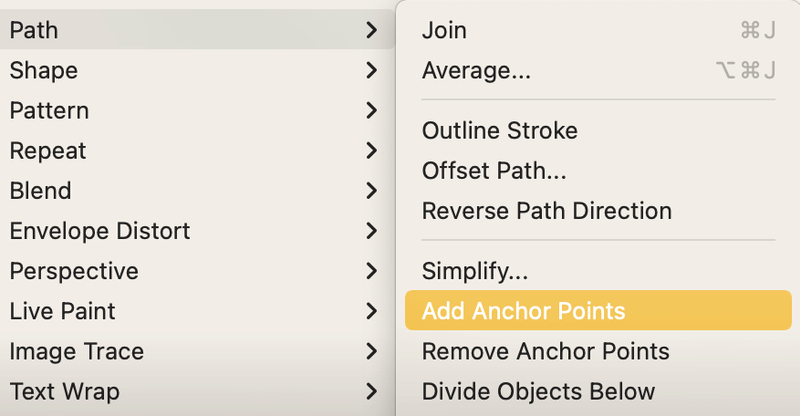
A primeira vez que você escolher esta opção, ela irá adicionar apenas um ponto de ancoragem no meio.

Volte para o menu suspenso Objeto > Caminho e escolha Adicionar pontos de ancoragem novamente se você quiser dividir mais partes.
Por exemplo, eu escolhi a opção novamente e ela acrescenta mais dois pontos entre os pontos de ancoragem.

Você pode adicionar quantos pontos você precisar.
Passo 3: Selecione os pontos de ancoragem adicionados e clique no botão Caminho de corte em pontos de ancoragem seleccionados opção no painel de controle.
É isso mesmo! A tua linha está dividida em partes iguais!

Envolvimento
Você pode usar qualquer um dos métodos acima para explodir linhas ou formas no Adobe Illustrator. As ferramentas de edição de pontos de ancoragem funcionam melhor quando você quer dividir o caminho/formato em pontos selecionados, e a Ferramenta Tesoura permite que você corte onde quiser.

